La sortie des volets faisant généralement cabrer le planeur, nous allons créer un mixage pour compenser.
Note : J'ai suivi et francisé les pages 157-158 du manuel US rev15 en donnant beaucoup plus de détails.
Appuis sur la touche « MDL », sélectionnez le menu « Courbes » dans la deuxième page.
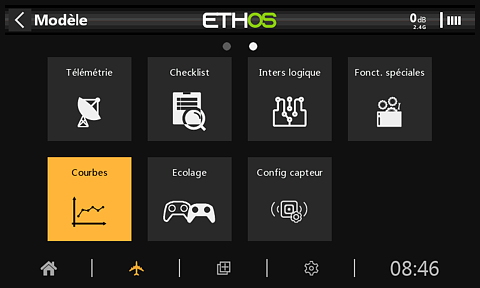
Mettre un nom avec le clavier. J'ai gardé le nom US « EleComp ». J'ai manqué de réflex. j'aurai dû mettre « CompPro » pour être en Français, Compensation Profondeur, et non garder Elevator Compensation.
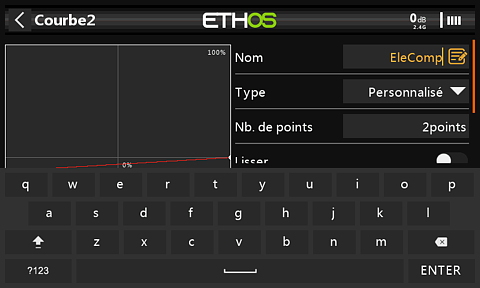
J'ai mis 12% à piquer, donc Point1 = « -12% » et Point2 = « 0% ».
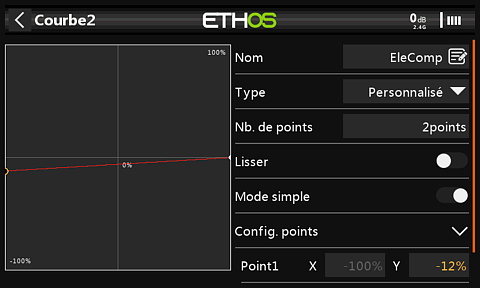
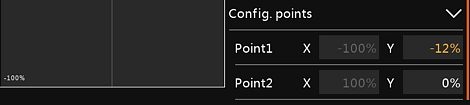
La courbe étant faite, nous allons créer un mixage l'utilisant.
Touche RTN pour retourner au menu « Mixage ».
Sur la ligne du haut de la page résumée de « Mixage » appuyer sur le signe « + ».
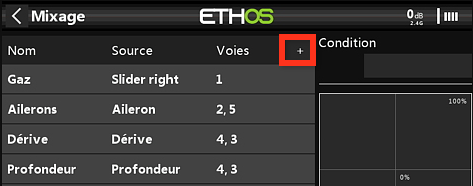
Cela ouvre la bibliothèque des mixages prés-définis. Choisissez, « Mixage libre ».
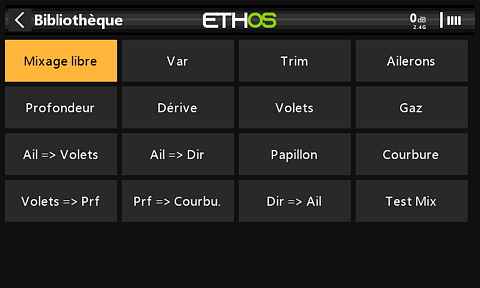
Au pop-menu, « Ajouter après... » j'ai choisi après « Papillon ». Je suppose que cela donne l'ordre d'analyse des commandes.
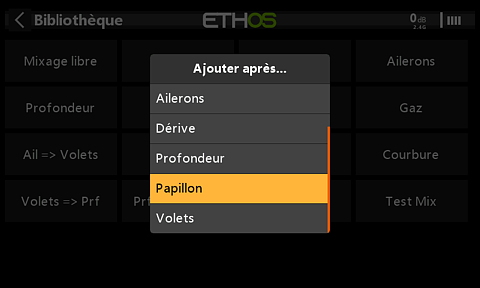
Cela donne cela pour la nouvelle liste des mixages.

Continuons dans le menu mixage libre, sélectionnez « Nom » pour donner le votre.
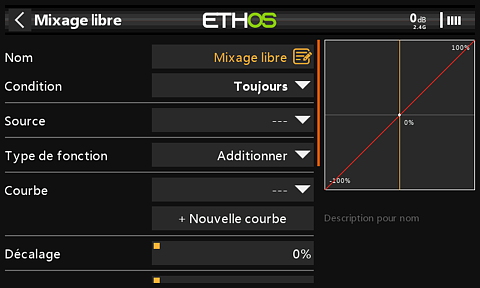
Avec votre doigt, positionner le curseur en fin du nom « Mixage libre », puis touche
![]() du clavier supprimer le nom « Mixage libre ».
du clavier supprimer le nom « Mixage libre ».
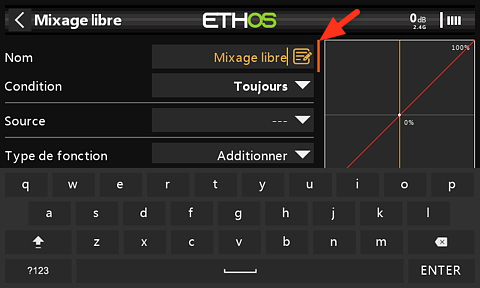
Taper le nom de votre choix, ici « EleCompX » pour Elevator Compensation miXeur.
Sélectionnez la ligne « Source » bougez le manche de gaz pour l'affecter.
Sélectionnez la ligne « Courbe ».
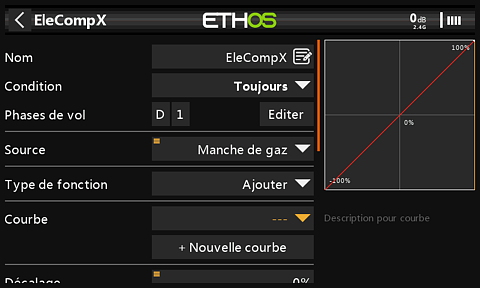 >
>Enter pour ouvrir la liste des courbes, et choisissez « EleComp».

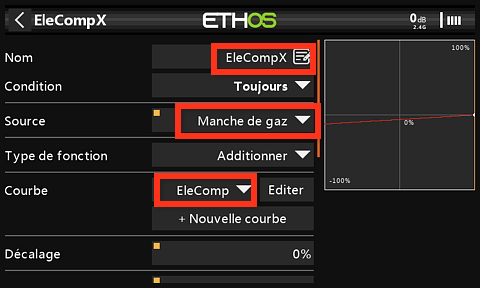
Descendez en bas de la page du mixeur « EleCompX » pour voir la ligne « Sortie ».
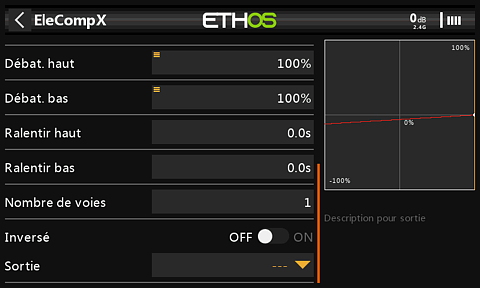
Assigné « EleCompX » à un canal de numéro quelconque libre et plus grand que 16. (Le nombre maxi de servos possible suivant les récepteurs). j'ai pris CH20.
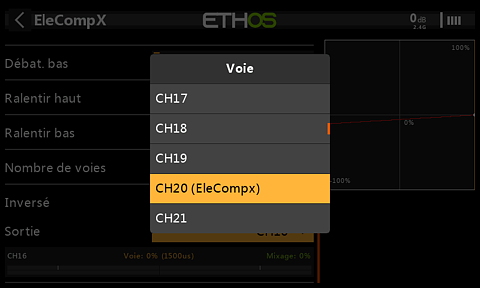
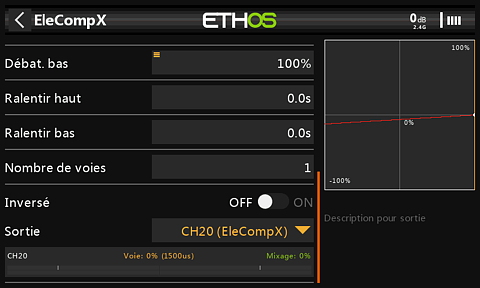
Retournez au menu papillon.
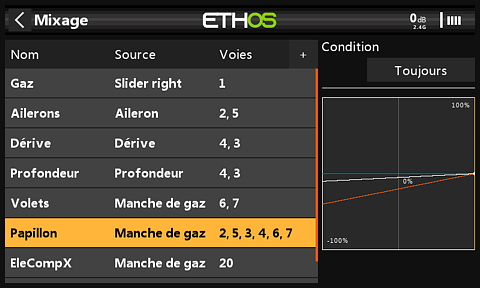
Allez sur les sorties profondeur pour affecter le « débattement » à votre mixage « EleCompX ».
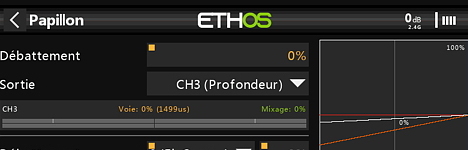
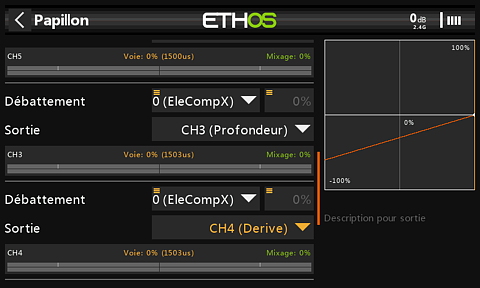
La documentation dit : appuyer longuement sur ENTER, et sélectionner le menu « Utiliser une source » et accéder à CH20(EleCompX).
Cela ne marche pas en V1.0.10, j'obtenais le menu avec « convertir en valeur ».
Cela marche en V1.0.11 candidate 3 par un appui court.
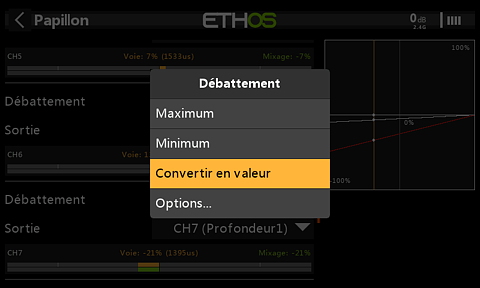
Faites la conversion en valeur. Cela donne valeur 0%.
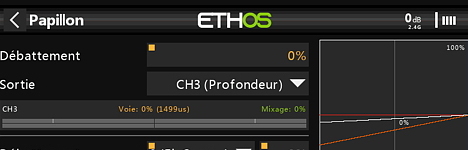
Appui long sur débattement, cette fois, donne « Utiliser une source ».
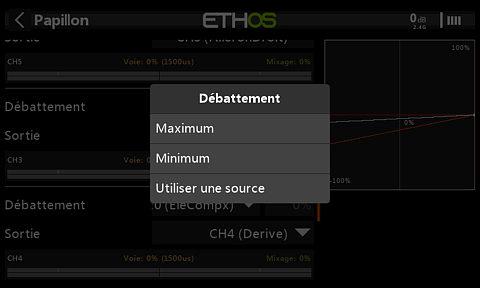
à la validation cela donne « Pot1 » directement sans autre choix.
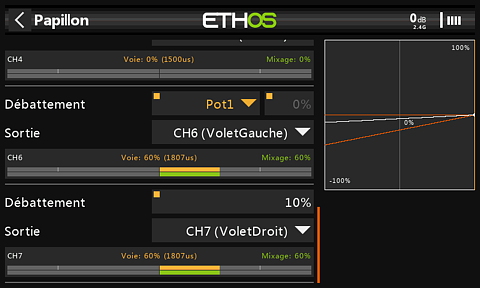
Appui COURT sur « Pot1 » donne enfin le menu Catégorie - Source. (Ici, sur la capture d'écran, c'est Inters - SH, car j'ai tenté de faire une capture d'écran et c'est le switch de capture d'écran qui a été pris en compte).
Sélectionner la catégorie affichée dans la colonne de gauche, normalement « Analogs ».
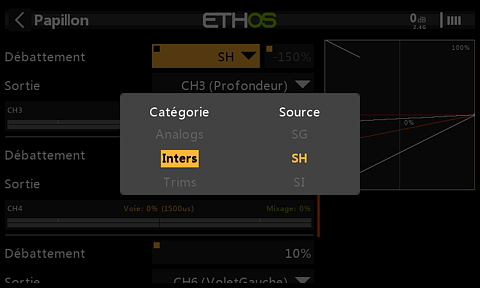
Là, j'ai sélectionné « Inters », validé par ENTER. Cela donne la liste des catégories.
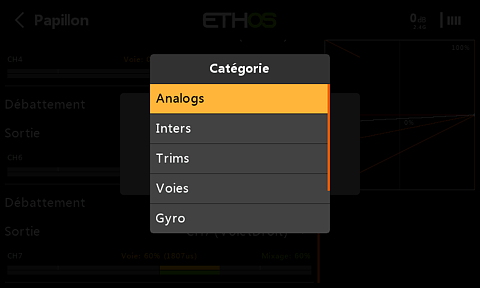
Sélectionner « Voies » ENTER. Cela donne la liste des canaux sources.
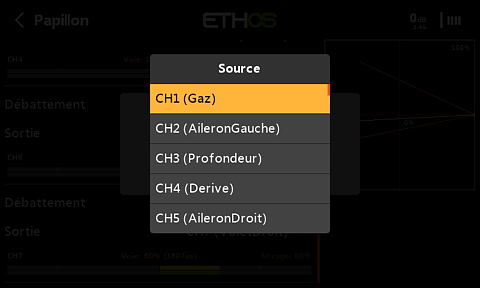
Dans source descendre à CH20 ENTER.
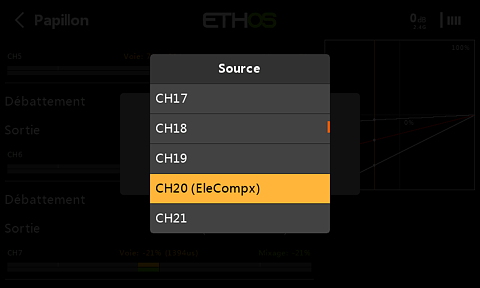
Je n'ai pas réussi à avoir la capture d'écran de cette étape.
En final RTN pour valider pas enter.